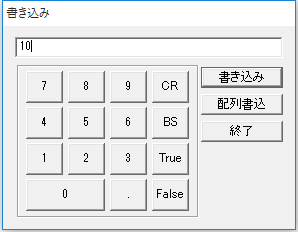テスト用クライアントについて
OPCサーバとの接続確認用として、テスト用のOPCクライアント(OPCTestClient.exe)が標準で用意されています。
初めての接続の際には、各OPCクライアントから接続する前に、テスト用OPCクライアントを使って接続を確認することを推奨します。
サンプルのダウンロード
以下からサーバ設定ファイルのサンプルをダウンロードすることができます。
テスト用クライアントの使用方法
1.「OPC Client(OPCTestClient.exe)」を起動します。
OPCTestClient.exeは、弊社パッケージソフトのインストールフォルダ内に格納されています。エクスプローラなどでインストールフォルダを開き、対象のファイルを実行してください。
2.メニューから「OPC」「Connect」を選択し、「Available servers」から選択可能なOPCサーバを選択し、OKボタンをクリックします。
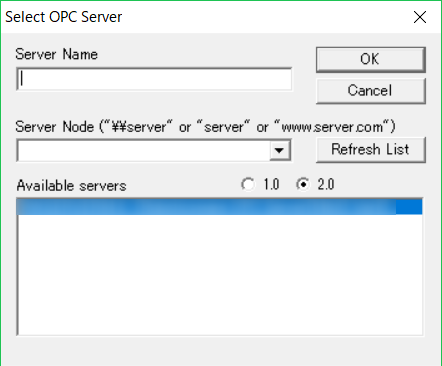
3.メニューから「OPC」「AddItem」を選択し、タグをクライアントに追加します。
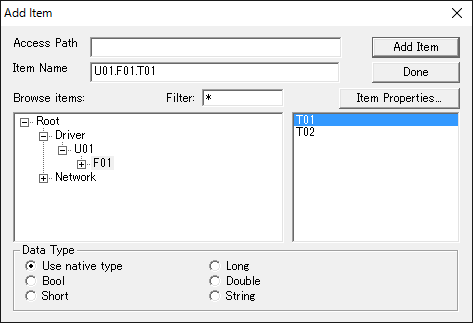
4.接続及び各タグの現在値がクライアントへ正しく渡されているか確認します。
クライアントからの接続要求を検出すると、以下のカウントがインクリメントされます。
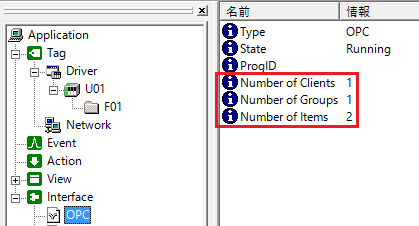
クライアントからアイテムへの接続要求が発生すると、対象となるアイテムのランプが赤色(アクティブ要求)もしくは黄色(ディアクティブ要求)になり、赤色のアイテムのみPLCとの定周期通信を開始します。

テスト用OPCクライアントでは、通信によって取得した現在値がリアルタイムに表示されます。
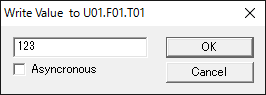
5.正しく書き込みができるか確認します。
テスト用OPCクライアントの画面から、書き込みを行いたいアイテムをマウスで選択し、メニューから「OPC」「Write Value to Item」を選択します。以下のダイアログが表示されるので、適当な値を書き込んでください。
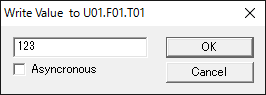
|
Serverアプリケーションからタグの値を直接書き込むこともできます。手順としては、タグ(「T01」など)を右クリックしてメニューを表示し、メニューから「タグ操作」「書き込み」を選択すると書き込みダイアログを表示することができます。
(タグの書き込みダイアログ)
|